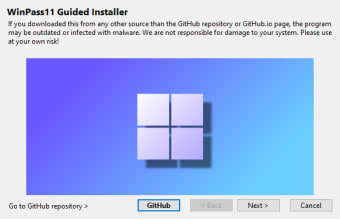Kostenlose Beta-Lösung für inkompatible Hardware
Screenshots
ArkaneDev hat WinPass11 entwickelt, ein kostenloses Programm, das sich noch in der Beta-Phase befindet. Es ist kompatibel mit Windows 10 Betriebssystemen.
Mit diesem Tool können Sie Windows 11 auf Ihrem PC installieren, wenn dieser nicht die notwendigen Hardwareanforderungen erfüllt. Es läuft als eine einzige ausführbare Datei, die Ihnen den Zugang zu Windows 11 ermöglicht, ohne dass Sie sich Sorgen machen müssen, dass Sie nicht über SecureBoot oder einen TPM2-Chip verfügen, die für den Datenschutz und die Sicherheit Ihres Systems wichtig sind. Bevor Sie beginnen, stellen Sie sicher, dass Sie ReadySunValley verwenden, um zu überprüfen, ob Ihr aktuelles System die Anforderungen für Windows 11 erfüllt.
Hardware-Inkompatibilitätsprobleme
Microsoft wird bald Windows 11 veröffentlichen, aber einige Nutzer werden nicht in der Lage sein, ein Upgrade durchzuführen. Grund dafür sind die strengen Hardware-Anforderungen von Microsoft. Die Anforderungen, die Sie betreffen könnten, sind SecureBoot und TPM2, die auf älteren PCs oft nicht installiert sind.
SecureBoot ist ein Sicherheitsstandard, der es Ihrem System nur erlaubt, von Software zu booten, der der Originalhersteller (OEM) vertraut. Der TPM2-Chip ist ein Krypto-Prozessor und bietet Sicherheit und Datenschutz für Ihr System.
Herunterladen, installieren und benutzen
Laden Sie zunächst die aktuelle Version von Winpass 11 herunter. Installieren Sie die ausführbare Datei und stellen Sie sicher, dass Sie die Software als Administrator ausführen.
Winpass 11 ist einfach zu benutzen. Versuchen Sie zunächst, ein Upgrade durchzuführen, sobald Microsoft Windows 11 veröffentlicht hat. Scheitert das Upgrade auf Grund der fehlenden SecureBoot- oder TMP2-Funktionen, starten Sie Winpass11. Es öffnet sich ein Assistent, der Sie Schritt für Schritt durch einen Prozess führt.
Der Assistent erklärt Ihnen, was Sie tun müssen und was als nächstes passiert. Stellen Sie sicher, dass Sie über eine stabile Internetverbindung verfügen, da während des Prozesses die großen Windows 11-Installationsdateien heruntergeladen werden.
Wenn Sie Winpass oder ein ähnliches Tool verwendet haben, wählen Sie Clean, da das Upgrade sonst fehlschlägt. Wählen Sie "Weiter" und klicken Sie auf dem folgenden Bildschirm auf "Übernehmen". Dadurch wird die Registrierungskorrektur erzwungen, um die problematischen Funktionen zu umgehen. Die Software gibt Ihnen Anweisungen zur Aktivierung des "Dev Channel". Sobald die Installation fehlschlägt, klicken Sie auf "Ersetzen" und folgen Sie den Anweisungen, um die Installation von Windows 11 abzuschließen.
Löst fehlgeschlagenes Windows 11 Upgrade
Durch die strengeren Anforderungen von Microsoft werden viele Nutzer nicht in der Lage sein, auf Windows 11 zu aktualisieren. Doch Winpass11 bietet ihnen eine Lösung. Der integrierte Assistent erklärt jeden Teil des Prozesses im Detail und zeigt Ihnen genau, welche Schritte Sie befolgen müssen, um Windows 11 zu installieren. Die App ist so einfach zu bedienen, dass sie sich auch für Anfänger ohne oder mit nur geringen technischen Kenntnissen eignet.